iSee图片专家:功能全,附RAW显示、调色等操作技巧
iSee图片专家是功能全面的数字图像浏览处理工具。它能让数码照片处理充满乐趣,还是支持格式最多的图像浏览器。这里有它的操作技巧,像RAW半尺寸显示设置、批量转换格式、照片调色等,快来了解。
如何设置iSee图片专家RAW用半尺寸显示
1、 点击“iSee图片专家”
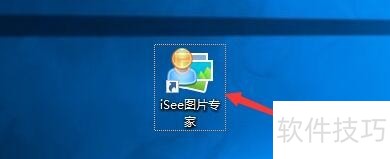
2、 在“iSee图片专家”窗口中,点击“工具”
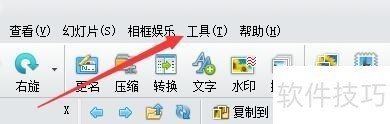
3、 在弹出下拉栏中,点击“选项”
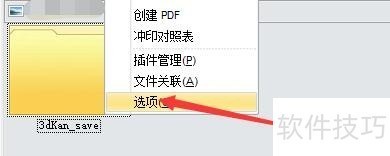
4、 在“选项”窗口中,点击“基本信息”
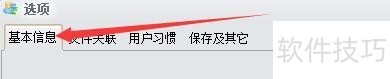
5、 在“基本信息”窗口中,将“RAW(数码相机原始格式)用半尺寸显示”勾选上

isee图片专家:[44]如何批量转换图片格式
1、 打开软件之后,点击做左栏下方的批量按钮~
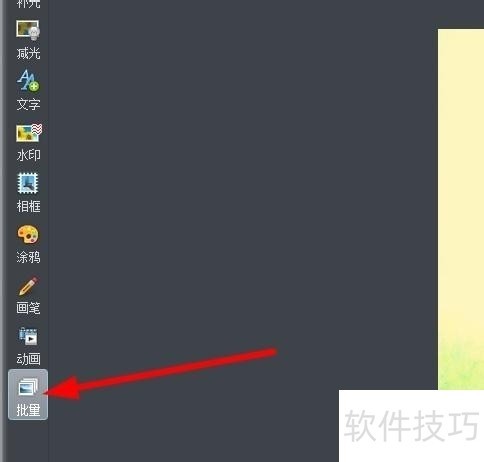
2、 勾选需要转格式的图片~
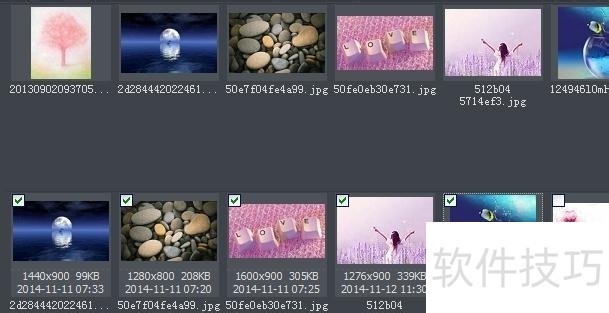
3、 选择转换格式之后,你要存放的位置~
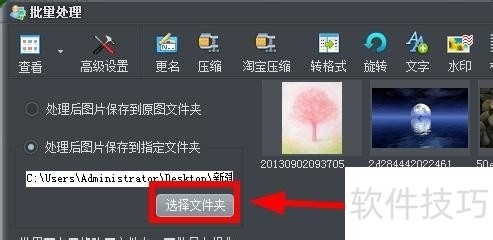
4、 然后点击转格式按钮~
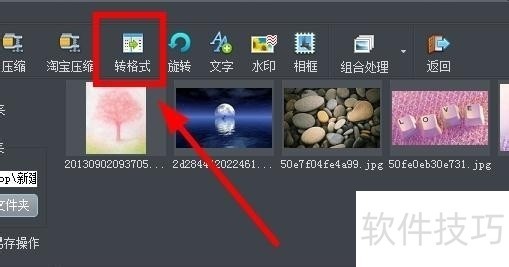
5、 选择一种你需要的图片格式~
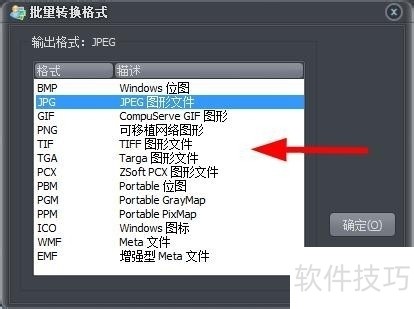
6、 点击确定,开始转换~
isee图片专家:[42]如何给照片调色
1、 打开软件,点击右侧的照片修复按钮~
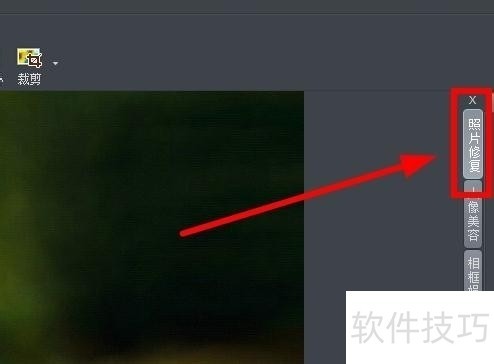
2、 点击增强根据下方的色彩平衡一项~

3、 进入照片的调色界面~
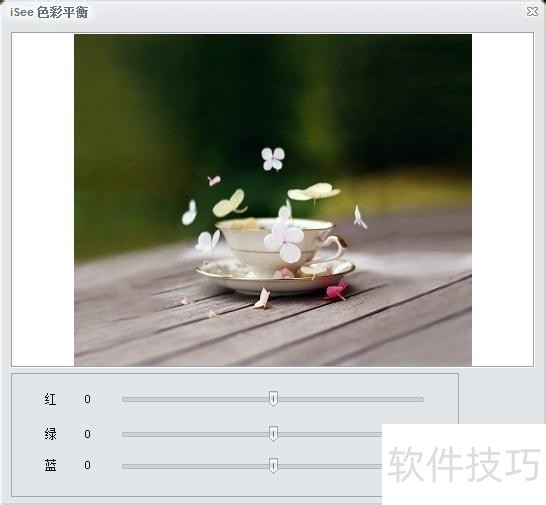
4、 通过调整红绿蓝色值来改变照片的色彩~
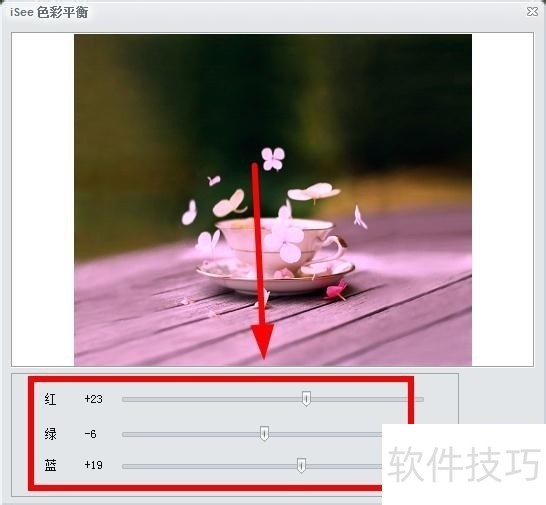
5、 可以在预览窗口中看的变化的效果~
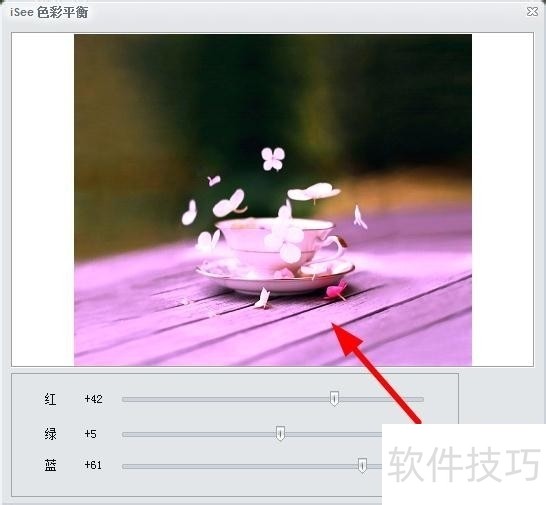
iSee图片专家功能全面,在RAW显示、批量转换格式、照片调色等操作上都有相应技巧。它是一款优秀的图像浏览处理工具,值得大家下载使用以体验更多图片处理乐趣。
文章标题:iSee图片专家:功能全,附RAW显示、调色等操作技巧
文章链接://www.hpwebtech.com/jiqiao/319148.html
为给用户提供更多有价值信息,ZOL下载站整理发布,如果有侵权请联系删除,转载请保留出处。
相关软件推荐
其他类似技巧
- 2025-01-17 12:01:01iSee图片专家:功能全,附RAW显示、调色等操作技巧
- 2025-01-17 07:12:01iSee图片专家:功能全,还有这些操作技巧你知道吗?
- 2025-01-17 06:54:02P图软件软件哪个最好用 最新P图软件软件精选
- 2025-01-16 09:36:01iSee图片专家:功能全,看操作技巧,享图片处理乐趣
- 2025-01-14 12:32:01图片制作器软件哪个好用 十款常用图片制作器软件推荐
- 2025-01-10 11:29:01P图软件软件大全 免费P图软件软件推荐
- 2025-01-09 09:12:02图片制作器软件有哪些 最热图片制作器软件排行榜
- 2025-01-07 08:52:02iSee图片专家:功能全面,操作技巧全知道
- 2025-01-05 11:05:01iSee图片专家:功能全,还有多种操作技巧,快来了解!
- 2025-01-05 10:54:01iSee图片专家:功能全,附多种操作技巧,官方版可下载
iSee图片专家软件简介
isee图片专家是一款功能全面的数字图像浏览处理工具,isee图片专家除了能够把数码照片的乐趣在你的手指尖上发挥得淋漓尽致,zol提供isee图片专家官方版下载。iSee图片专家还可以让你把靓照轻松与好友分享。不仅如此,iSee现在还提供给你在网上挥洒个性的便捷工具,如个性签名、头像、QQ表情等。大家都习惯用高清的数码相机来... 详细介绍»









